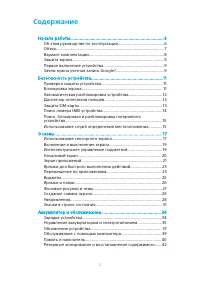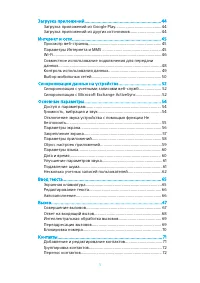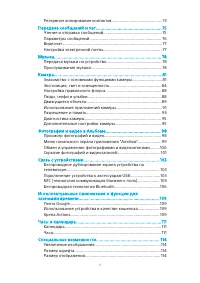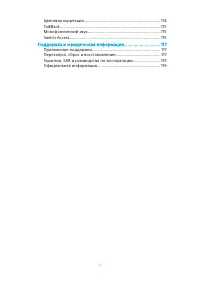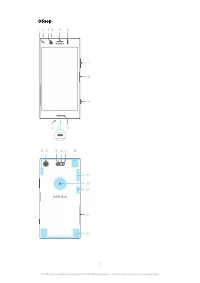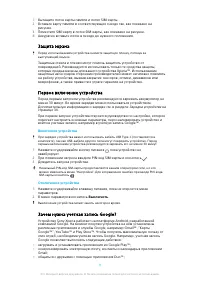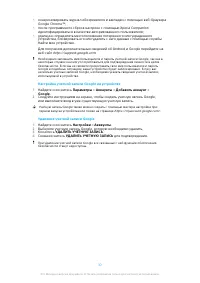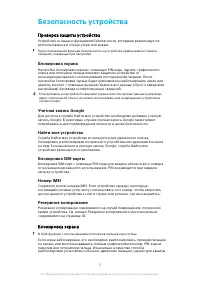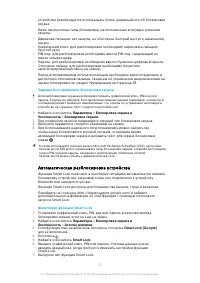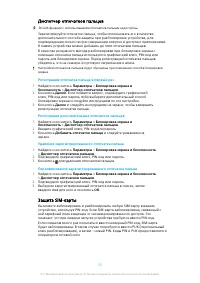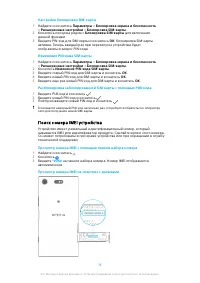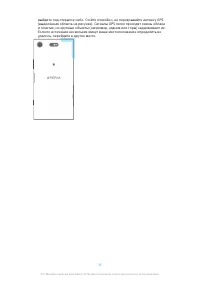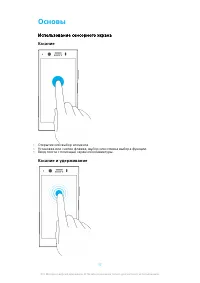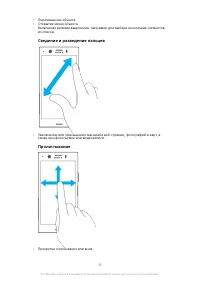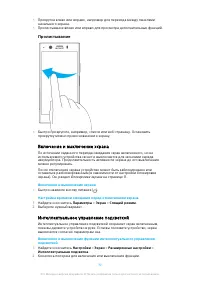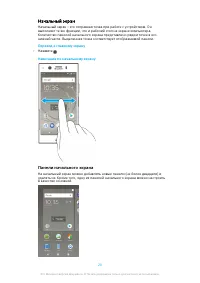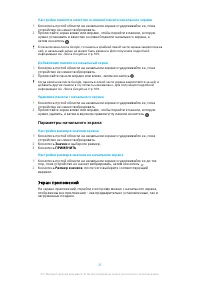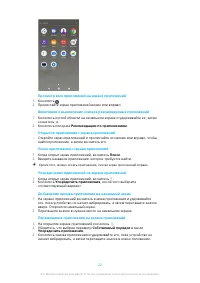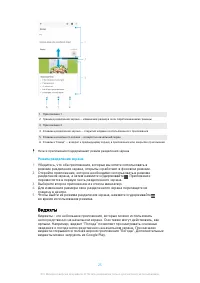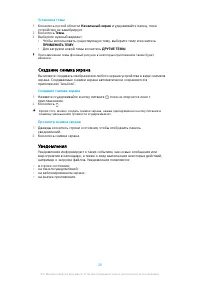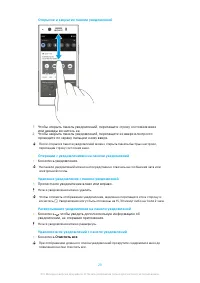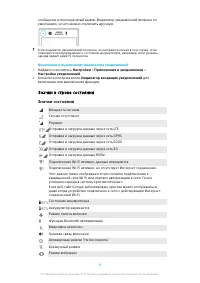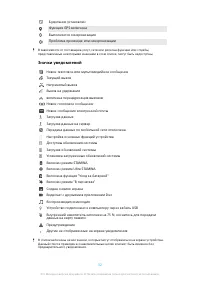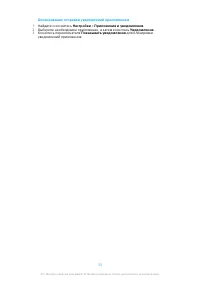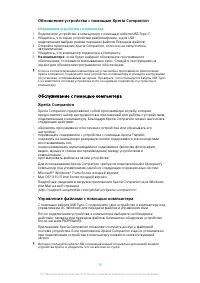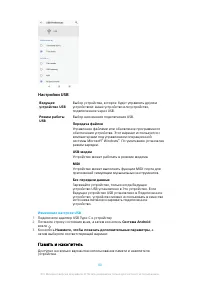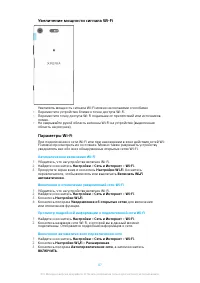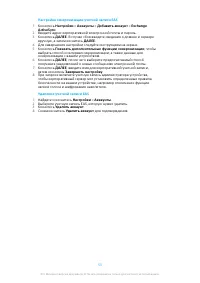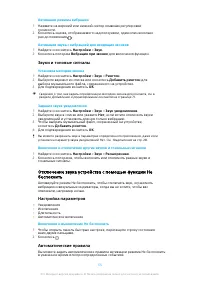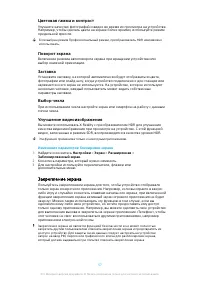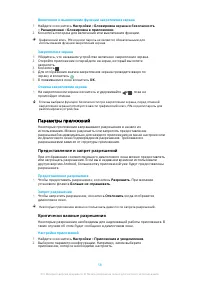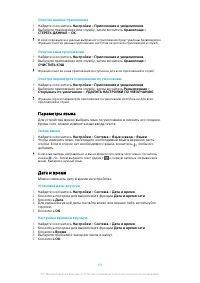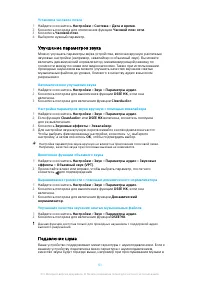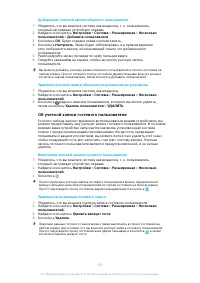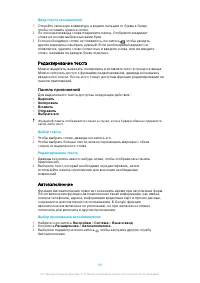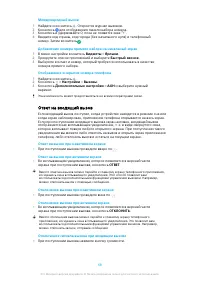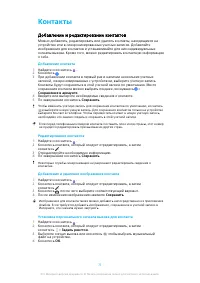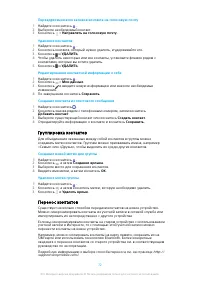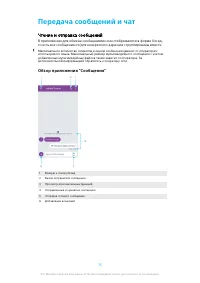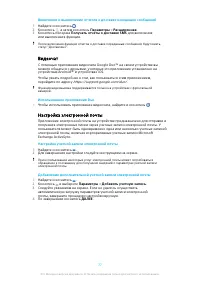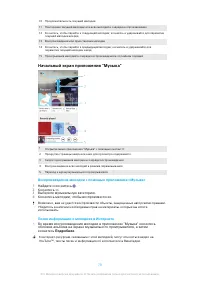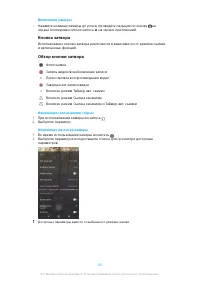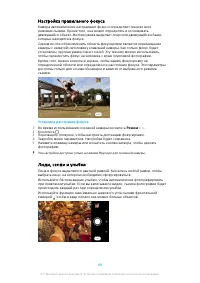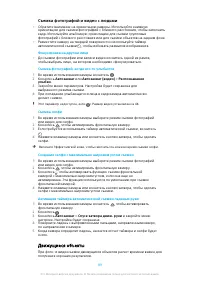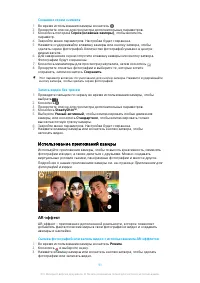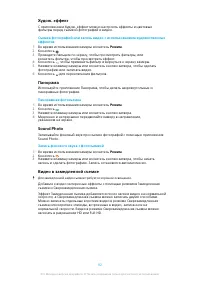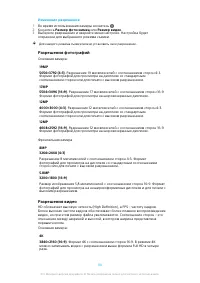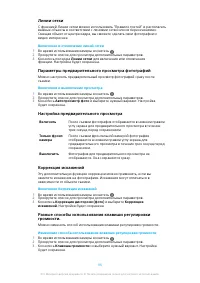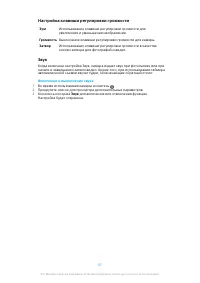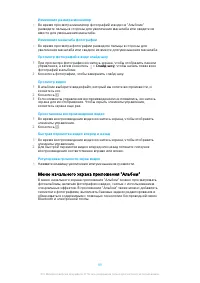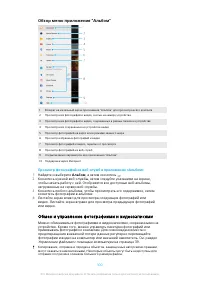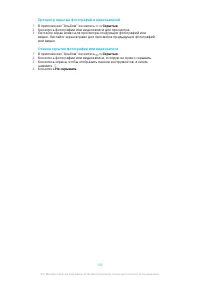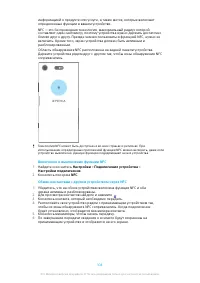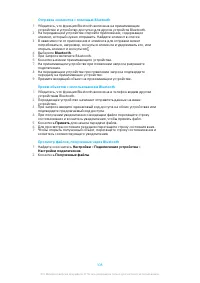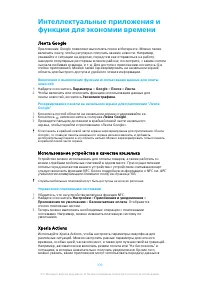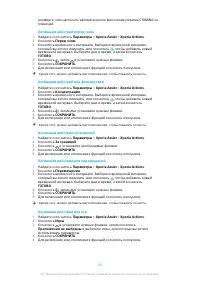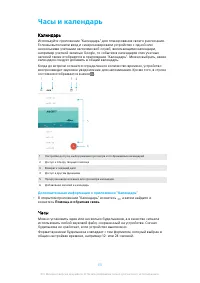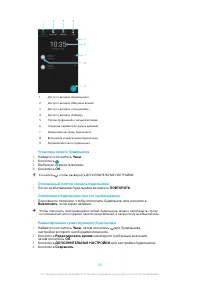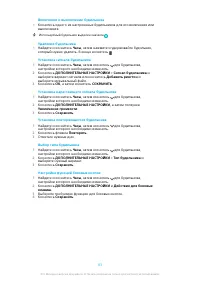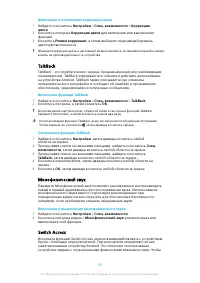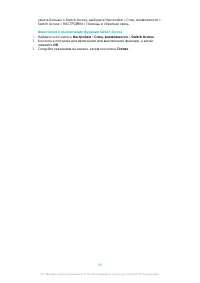Смартфоны Sony Xperia XZ1 Compact (G8441) - инструкция пользователя по применению, эксплуатации и установке на русском языке. Мы надеемся, она поможет вам решить возникшие у вас вопросы при эксплуатации техники.
Если остались вопросы, задайте их в комментариях после инструкции.
"Загружаем инструкцию", означает, что нужно подождать пока файл загрузится и можно будет его читать онлайн. Некоторые инструкции очень большие и время их появления зависит от вашей скорости интернета.
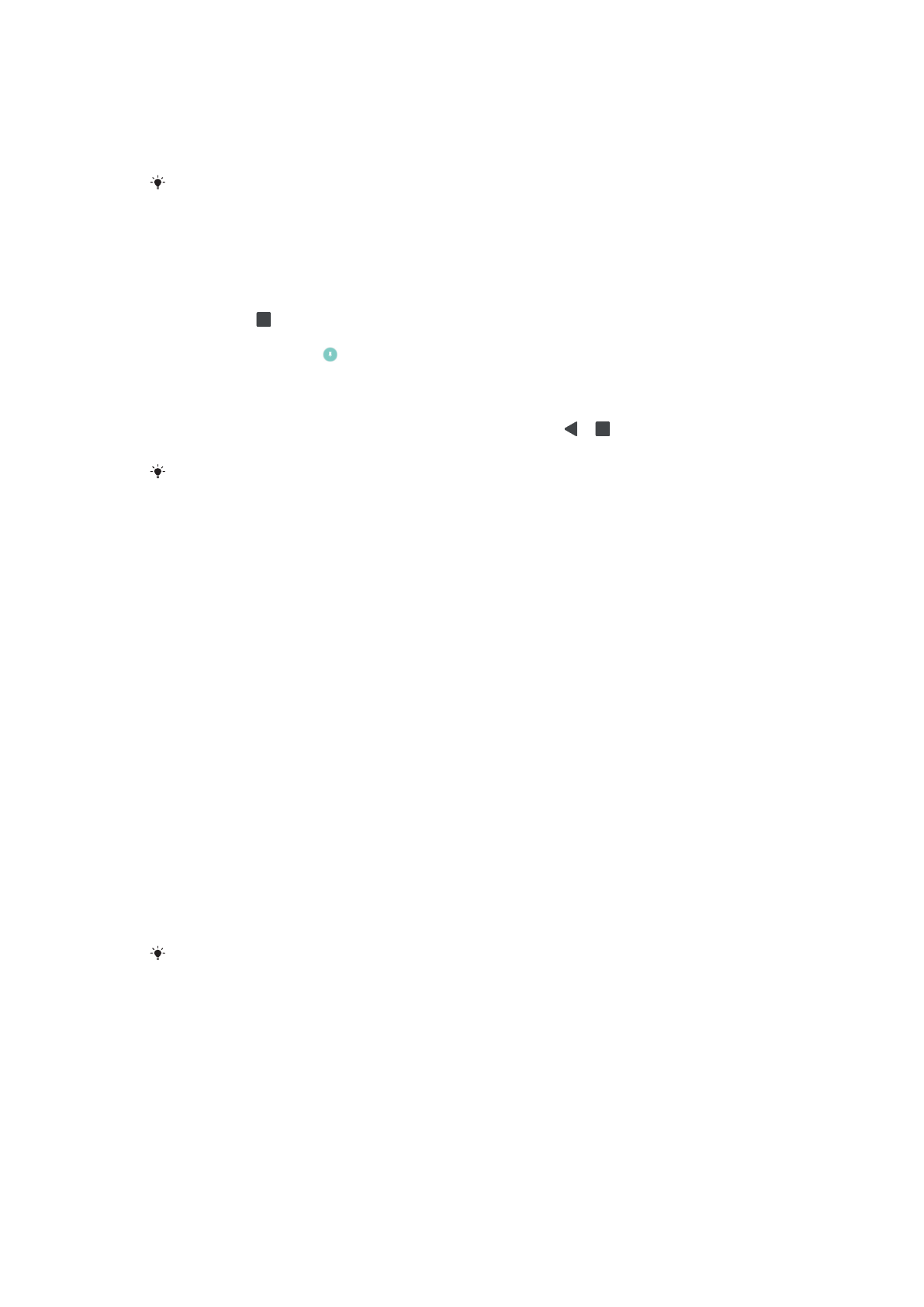
Включение и выключение функции закрепления экрана
1
Найдите и коснитесь Настройки > Блокировка экрана и безопасность
> Расширенная > Блокировка в приложении.
2
Коснитесь ползунка для включения или выключения функции.
Графический ключ, PIN-код или пароль не являются обязательными для
использования функции закрепления экрана.
Закрепление экрана
1
Убедитесь, что на вашем устройстве включено закрепление экрана.
2
Откройте приложение и перейдите на экран, который вы хотите
закрепить.
3
Коснитесь .
4
Для отображения значка закрепления экрана проведите вверх по
экрану и коснитесь .
5
В появившемся окне коснитесь ОК.
Отмена закрепления экрана
•
На закрепленном экране коснитесь и удерживайте и , пока не
произойдет отмена.
Если вы выбрали функцию безопасности при закреплении экрана, перед отменой
закрепления экрана потребуется ввести графический ключ, PIN-код или пароль для
разблокировки устройства.
Параметры приложений
Некоторые приложения запрашивают разрешения в начале их
использования. Можно разрешить или запретить предоставление
разрешений индивидуально для каждого приложения из меню настроек или
из диалогового окна подтверждения разрешения. Требования к
разрешениями зависят от структуры приложения.
Предоставление и запрет разрешений
При отображении соответствующего диалогового окна можно предоставлять
или запрещать разрешения. Если вы в недавнем времени использовали
другую версию Android, большинству приложений уже будут предоставлены
разрешения.
Предоставление разрешения
•
Чтобы предоставить разрешение, коснитесь Разрешить. При желании
установите флажок Больше не спрашивать.
Запрет разрешения
•
Чтобы запретить разрешение, коснитесь Отклонить когда отобразится
диалоговое окно.
Некоторые приложения можно использовать даже после запрета разрешений.
Критически важные разрешения
Некоторые разрешения необходимы для надлежащей работы приложения. В
таких случаях об этом будет сообщено в диалоговом окне.
Настройка приложений
1
Найдите и коснитесь Настройки > Приложения и уведомления.
2
Выберите параметр конфигурации. Например, затем выберите
приложение, которое необходимо настроить.
58
Это Интернет-версия документа. © Печать разрешена только для частного использования.